为啥我装的系统打开不了u盘?
发布时间:2022-10-06 文章来源:深度系统下载 浏览:
|
软件是一系列按照特定顺序组织的计算机数据和指令的集合。一般来讲软件被划分为编程语言、系统软件、应用软件和介于这两者之间的中间件。硬件是“计算机硬件”的简称。与“软件”相对,电子计算机系统中所有实体部件和设备的统称。 最近有位网友遇到了一个非常尴尬的问题,他留言给小编为什么我装的系统打不开u盘?其实网友提出的为什么我装的系统打不开u盘这个问题解决起来还是比较简单的,无法识别u盘还是比较简单的,下面小编就为网友们解决为什么我装的系统打不开u盘的问题。让我们一起解决无法识别u盘的问题吧。 打开电脑的控制面板,点击【性能与维护】。 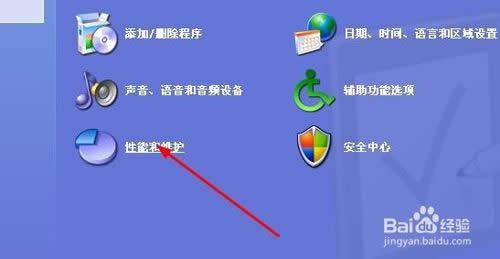 为什么我装的系统打不开u盘图一 点击【管理工具】。  为什么我装的系统打不开u盘图二 点击【计算机管理】。 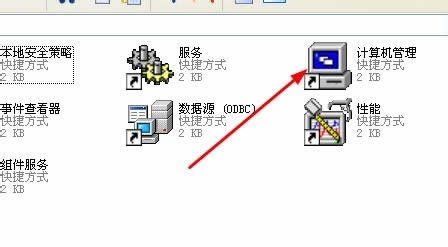 为什么我装的系统打不开u盘图三 点击【磁盘管理】。终于找到了一个“隐身”的u盘!可就是不显示盘符。那么怎么找回失落的u盘呢?请接着看。 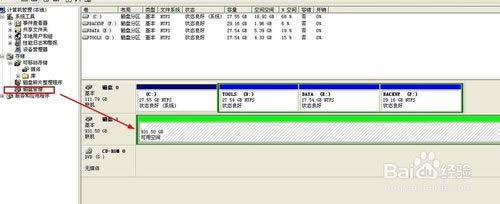 为什么我装的系统打不开u盘图四 在这个“隐身”的u盘上右击,选择【新建磁盘分区】。 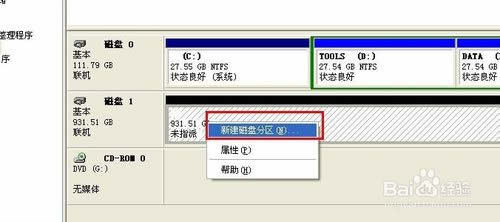 为什么我装的系统打不开u盘图五 选择【扩展分区】,点击【下一步】。 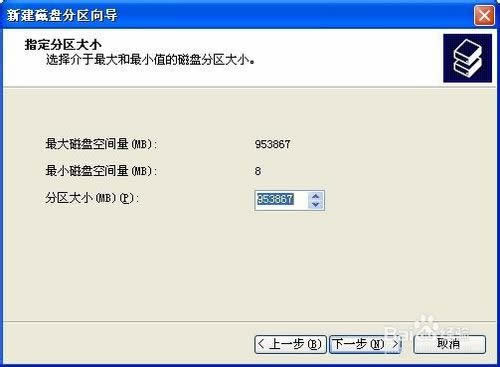 为什么我装的系统打不开u盘图六 再点击【完成】。  为什么我装的系统打不开u盘图七 这时候返回,打开【我的电脑】,发现还是没有出现u盘盘符,所以,还要继续操作。  为什么我装的系统打不开u盘图八 再次在这个隐形的u盘上右击——【新建逻辑驱动器】。  为什么我装的系统打不开u盘图九 点击【下一步】。  为什么我装的系统打不开u盘图十 继续【下一步】。 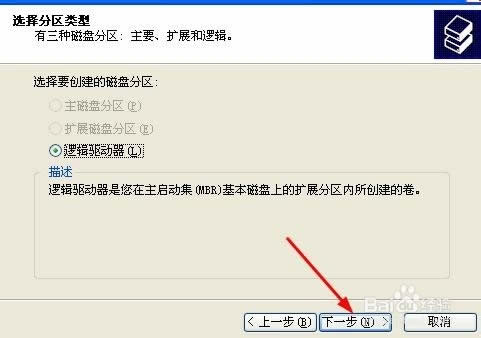 为什么我装的系统打不开u盘图十一 保持默认设置,点击【下一步】。  为什么我装的系统打不开u盘图十二 指派以下驱动器号保持默认,点击【下一步】。 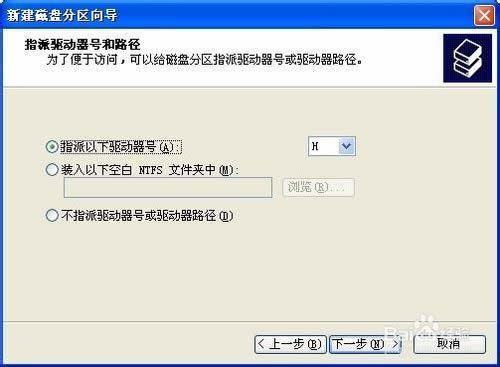 为什么我装的系统打不开u盘图十三 为了保存u盘上的文件完整,点击【不要格式化这个磁盘分区】,【下一步】。 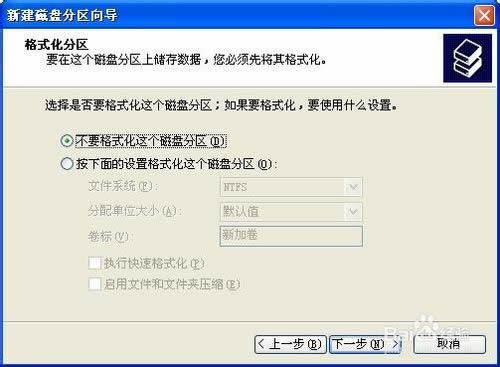 为什么我装的系统打不开u盘图十四 点击【完成】。  为什么我装的系统打不开u盘图十五 u盘磁盘颜色可以看到变成了绿色。这下可以去查看有没有什么变化了!u盘不能显示解决了吗?  为什么我装的系统打不开u盘图十六 可以看到,失落的u盘找到了!  为什么我装的系统打不开u盘图十七 最近还有网友问小编怎么用u盘重装系统?网友们可以去我们的官网寻找解决教程喔! 以上的全部内容就是小编为网友们带来的为什么我装的系统打不开u盘解决教程了,相信网友们看完上面的教程都可以完美的解决无法识别u盘的问题,小编已经把最详细的解决无法识别u盘提供给大家了。好了,感谢网友们观看我教程,我们下篇教程再见。 硬件是实在的,有模有样的。软件是程序性的。是一系列的指令。有了软件,硬件才会实现更丰富的功能。 |


